华硕Win10更新后触摸板无法关闭怎么办?解决方法
更新日期:2023-08-25 16:38:07
来源:转载
一位华硕电脑用户反馈,本来电脑用得好好的,突然被一波windows10更新后,发现华硕(ASUS)触摸板出现了无法关闭的情况,且智能手势也停止工作不能用,打字打游戏还经常会发生误触。这是怎么回事呢?下面,就随小编看看这些问题的具体解决方法吧!
推荐:w10位旗舰版下载
具体方法如下:
1、首先检查你右下角的挂着的软件是否包括ASUS Smart Gesture 这个软件,如果这个软件消失的话,那就是与我同个问题了。

2、去华硕(ASUS)官网找到自己笔记本的对应系列,再找到对应的型号。
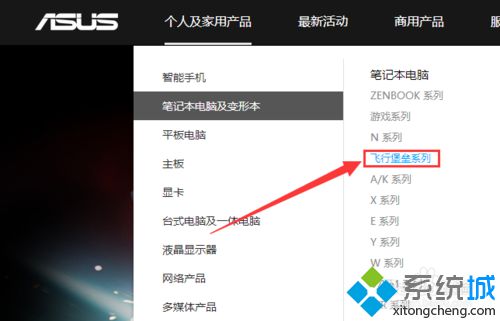

3、进入到自己对应产品的界面,点击右侧的“服务与支持”。
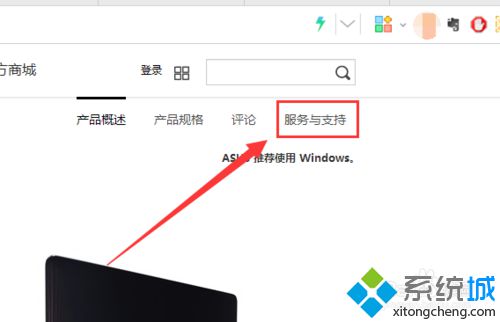
4、在界面中找到并进入“驱动程序和工具软件”,我们的目标就是重新再安装一遍华硕官方的smart gesture。
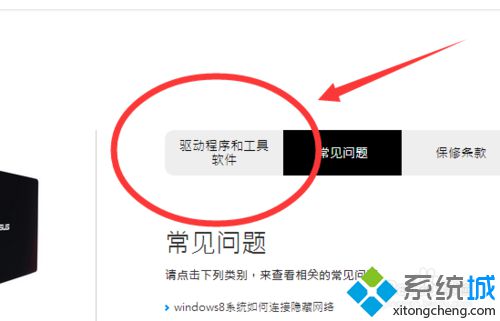
5、选择自己对应的系统,有win10 64位、win8.1 64位和其他。下面随意选择一个演示。
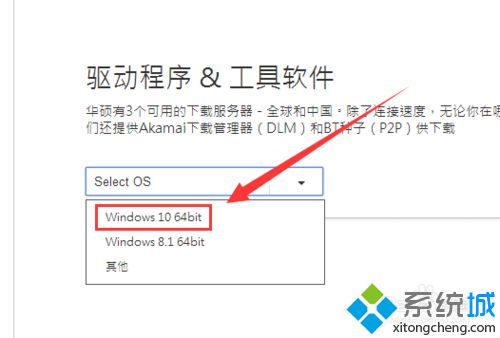
6、选择好后,进入到所有的驱动程序界面,找到“触摸板驱动程序”,打开并下载下来。
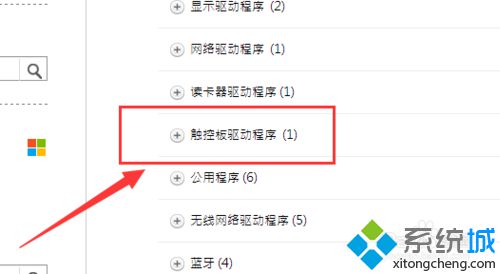
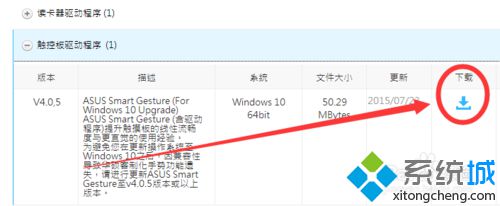
7、接下来就要处理原来留存在我们电脑里的原软件了,因为原驱动没卸载是无法安装新驱动的,所以得按照我下图所示一步一步向下找到卸载的地方。
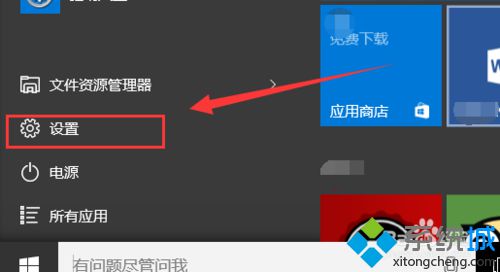

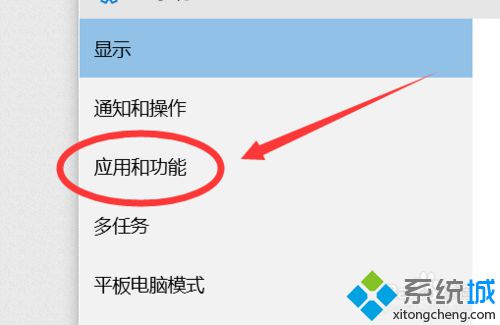
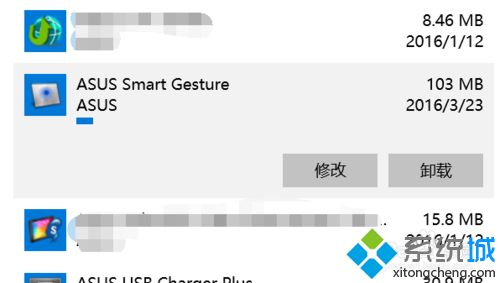
8、卸载好原软件之后,找到自己刚刚下载的压缩包,解压好,然后再点击进入。

9、找到SetupTPDriver,双击它进行安装后,再重启就好了。
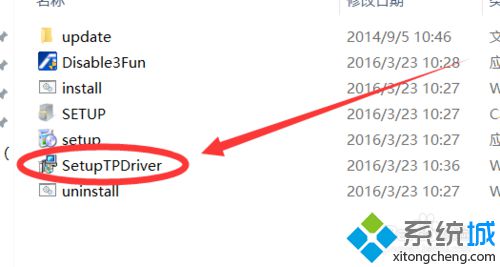
通过上述步骤的简单操作,我们就能解决华硕电脑更新win10后出现的一系列故障问题了。碰到同样情况的朋友,可以试试看是否有效果!
- monterey12.1正式版无法检测更新详情0次
- zui13更新计划详细介绍0次
- 优麒麟u盘安装详细教程0次
- 优麒麟和银河麒麟区别详细介绍0次
- monterey屏幕镜像使用教程0次
- monterey关闭sip教程0次
- 优麒麟操作系统详细评测0次
- monterey支持多设备互动吗详情0次
- 优麒麟中文设置教程0次
- monterey和bigsur区别详细介绍0次
周
月











